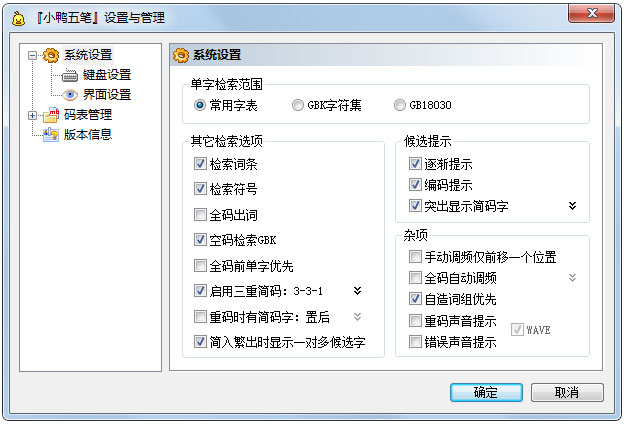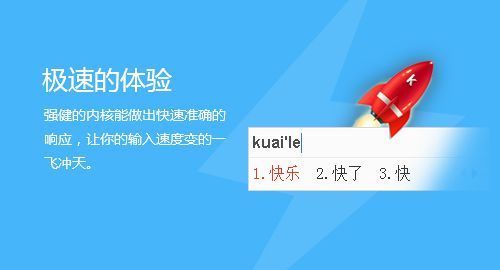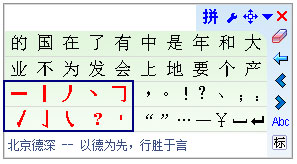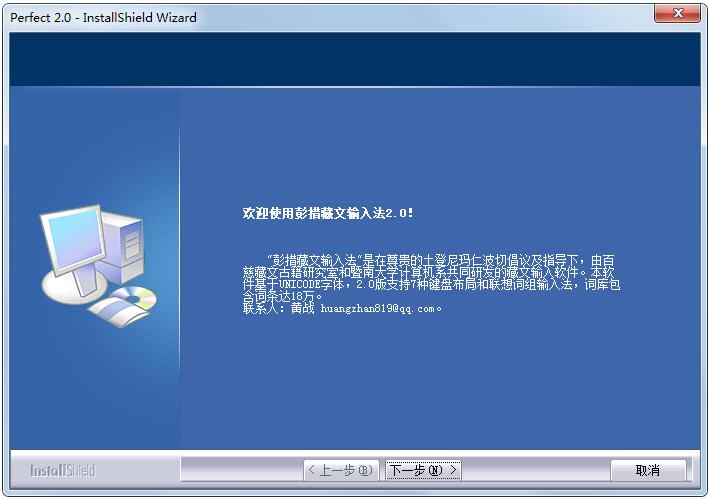光速输入法支持三种输入法模式,这个具体可以根据个人需求去设置向导和设置属性界面去做简单的设置。光速输入法官方版是通过对基础架构的改造优化,并针对部分复杂的源码进行简化处理,界面也相对简洁,去除了一些基本没有实际用处的功能,就一个简单的输入法就行了,因为它就是一款输入法而已,实用!简单!消耗内存极低!
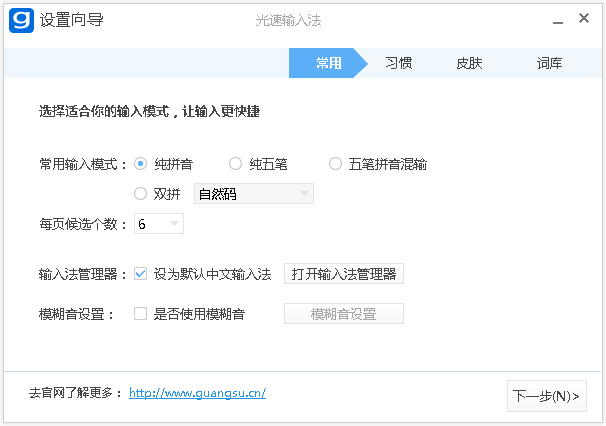
1、提供用户造词保存功能。
2、支持在线五笔反查。
3、细胞词库。
4、五笔拼音混输。
5、云同步词库及配置。
1、打开下载的.exe文件,可以直接点击一键安装;
2、也可以根据自己的喜好选择合适的安装位置后点击安装;
3、安装时间不太久,耐心等待即可。
快速切换拼音输入法方法
第一种是大家都比较熟悉的快捷键操作方式,“Ctrl+Shift”切换快捷键。一直按下去,可以循环往复的显示我们所安装的输入法。但也有它的小弊端,就是当我们在电脑里安装太多输入法的时候,切换输入法就会显得有点麻烦。
第二种方法比较简单一点,直接鼠标点击输入法小图标,选择我们要用的输入法就可以了。
第三种快速切换输入法的办法是设置开机默认输入法,操作步骤是点击输入法图标,右击“设置”,打开语言设置框,在默认语言上选择我们需要常用的输入法,点击“确定”,以后开机后所有默认的输入法都是所设置的输入法。
第四种方法是设置热键,可以借助相关桌面管理软件,也可以在控制面板里设置,找到“输入法”图标,然后双击,就会出现属性对话框,选择“热键”选项,在“项目”栏里选择自己经常使用的输入法,对“组合键”和 “基本键”两栏中设置自己习惯使用的键位,如五笔输入法可以设置为“ctrl+1”键,拼音输入法可以设置为“ctrl+2”等。设置自己熟练的输入法热键,在切换的过程中也更加方便。
常见问题
右下角语言栏消失
1、调出语言栏的方法是:“控制面板”→“时钟、区域和语言选项”→“更改显示语言”→“键盘和语音”→“更改键盘”→“语言栏”→“停靠于任务栏”,确认即可。
2、此外还有时会出现由于找不到加载文件导致的输入法消失的问题,可以去“开始菜单”→“光速输入法”→“输入法管理器”里看下光速输入法还在不在,如果没有,将输入法添加回来即可。
1、全新UI、更人性化的输入体验。
2、优化设置属性及设置向导功能。
3、优化拼音核心算法,匹配度更高。
4、增加每日新词功能。
5、增加长句联想功能。
6、增加火星文输入法。
7、增加“取消光标跟随”的设置项。
8、其他功能优化。